Gesichtserkennung auf iPhone manuell anpassen
Apples Gesichtserkennung finde ich verblüffend gut. Dennoch werden nicht alle Fotos, welche die betreffenden Leute enthalten, im Album „Personen“ angezeigt. Manche sind auch falsch zugeordnet, woran liegt das?
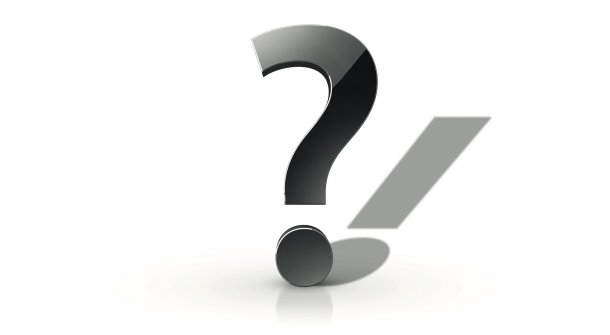
Apples Gesichtserkennungs-Algorithmus ist zwar tatsächlich recht gut und lernt auch ständig hinzu, scheitert aber zum Teil an dunklen Hintergründen, störenden Objekten im Bild oder anderen Personen mit ähnlichen physiognomischen Merkmalen. Außerdem müssen Sie ihm hin und wieder auf die Sprünge helfen, wenn die betreffende Person auf manchen Bildern anders aussieht als sonst.
Weitere Fotos einer Person hinzufügen
Dazu tippen Sie zunächst das Album "Personen" in der Fotos-App auf iPhone oder iPad an an und wählen dort die gewünschte Person aus. Tippen Sie in iOS 12 oben rechts auf den Button mit den drei Punkten und wählen dort „Weitere Fotos bestätigen". In iOS 11 müssen Sie im Album der Person ganz nach unten, um in den Text-Links darauf zu drücken.
Die Fotos-App sucht dann Bilder heraus, auf denen sie Personen auszumachen glaubt, die der gesuchten ähneln, und fragt Sie: „Ist dies dieselbe Person?“ Oft fügt sie dann gleich mehrere dutzend neue Bilder dem jeweiligen Album hinzu, wenn die Frage bestätigt wird. So vervollständigen Sie das Album meist in kurzer Zeit. Je unterschiedlicher die Bilder sind, umso mehr lernt der Algorithmus hinzu.
iPhone-Fotos: Person falsch zugeordnet – Verbindung lösen
Sollten Sie einmal versehentlich „Ja“ geantwortet haben oder sollte Fotos auf iPhone oder iPad fälschlicherweise einer Person zugeordnet haben, können Sie die Verbindung lösen – und die App damit wiederum dazulernen lassen.
Öffnen Sie dazu das Album der Person, der das Bild falsch zugeordnet wurde. Dort tippen Sie oben rechts auf „Auswählen“, dann unten auf „Gesichter anzeigen“. Finden Sie nun das betreffende Bild, das eine andere Person zeigt. Erscheint es noch nicht, tippen Sie unter der selbstablaufenden Dia-Schau oben im Album auf „Mehr anzeigen“.
Wenn Sie das Foto gefunden haben, wählen Sie es durch Tippen aus, sodass Fotos einen Haken anbringt, und rufen dann über das Symbol unten links das Teilen-Menü auf (Pfeil nach oben). Nun scrollen Sie am unteren Bildrand durch die Funktionsleiste, die mit „Kopieren“ beginnt, nach rechts, und tippen auf „Nicht diese Person“. Das gelingt übrigens auch mit mehreren Bildern gleichzeitig, falls ein Gesicht öfter falsch erkannt wurde.
Neues Gesicht zum Album Personen in Fotos-App hinzufügen
Wollen Sie ein neues Album in „Personen“ anlegen, tippen Sie ein Bild an, das die jeweilige Person enthält, und schieben es nach oben. Es taucht dann unter der Überschrift „Personen“ noch mal auf, wo Sie es erneut antippen, um dann auf einer Ansicht namens „Hinzufügen“ wiederum nach ganz unten zu scrollen, wo Sie „Zum Album ,Personen‘ hinzufügen“ wählen. Das Ganze funktioniert allerdings nur, wenn die Person auch gut zu erkennen ist. Idealerweise wählen Sie Fotos mit Frontalansichten dafür aus.
Nun vergeben Sie noch einen Namen. Sinnvollerweise wählen Sie gleich den zugehörigen Kontakt in Ihrem Adressbuch aus. Anschließend können Sie, wie oben beschrieben, nötigenfalls noch einmal „Weitere Fotos bestätigen“. Meldet Fotos unzutreffenderweise „Es gibt anscheinend keine weiteren Fotos von dieser Person“, wiederholen Sie das Prozedere einfach mit weiteren Aufnahmen.
Weil einige der genannten Funktionen rechenintensiv sind, führt das iPhone sie nur aus, wenn es gesperrt und an eine Stromquelle angeschlossen ist (se)